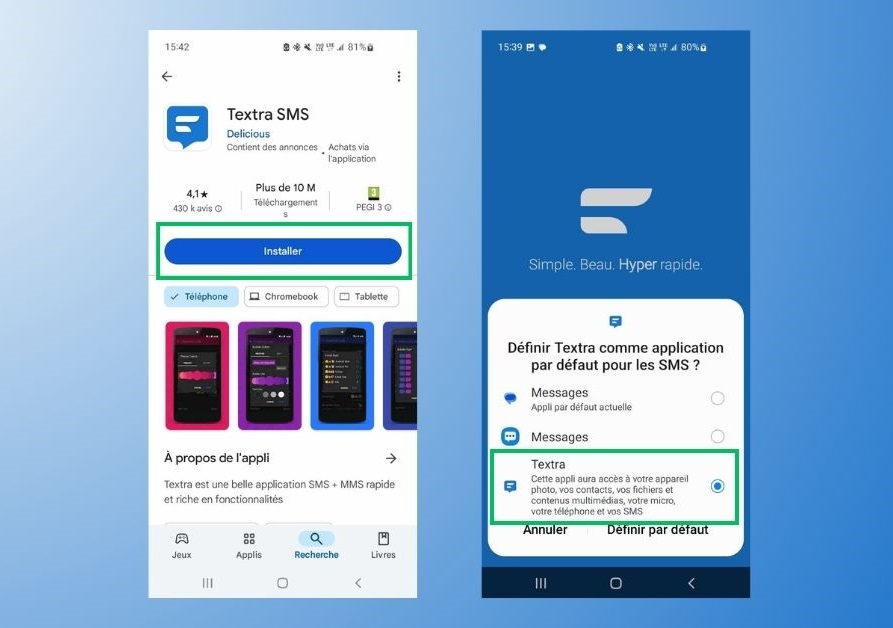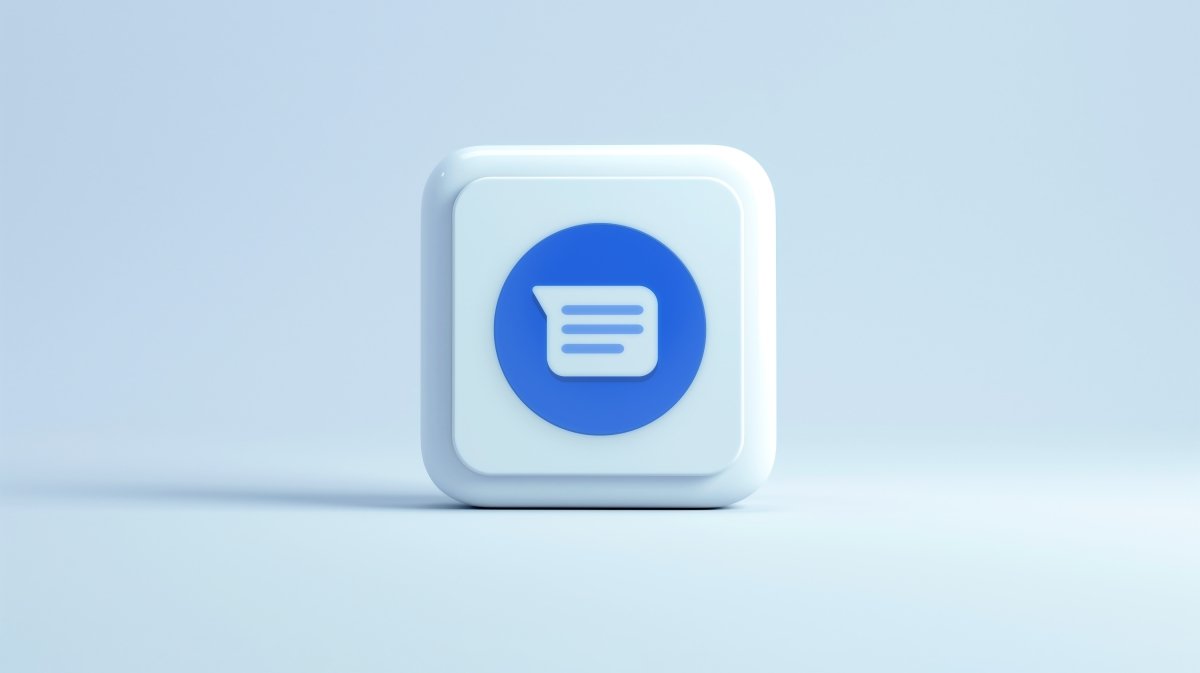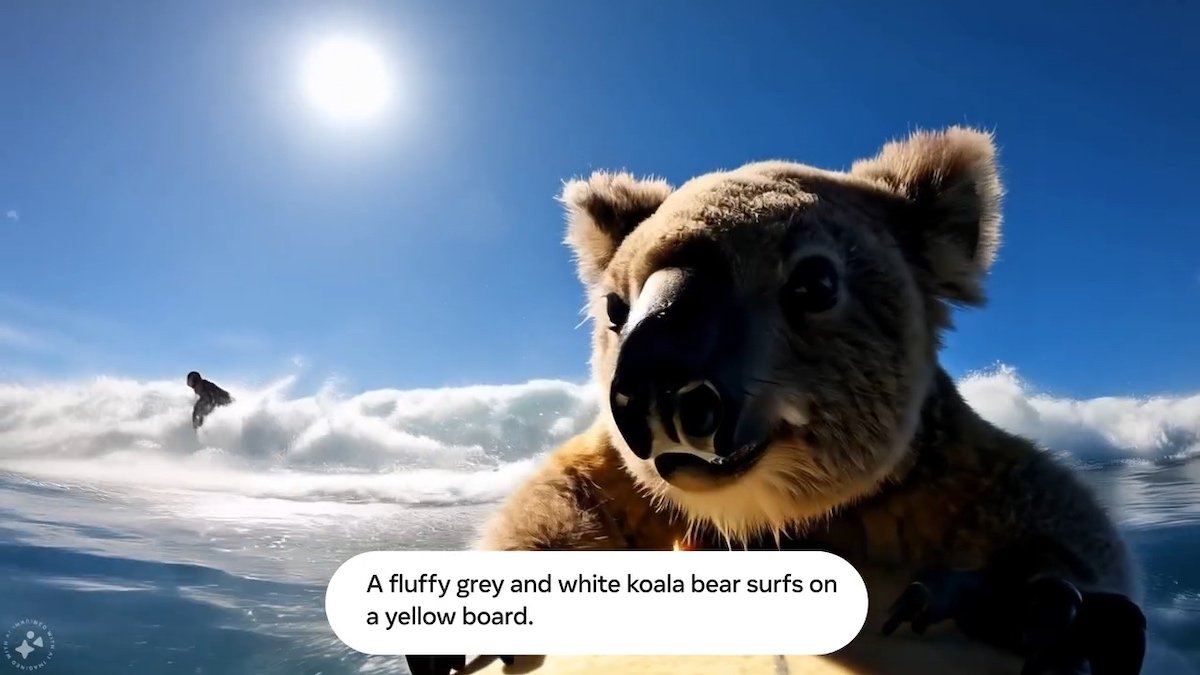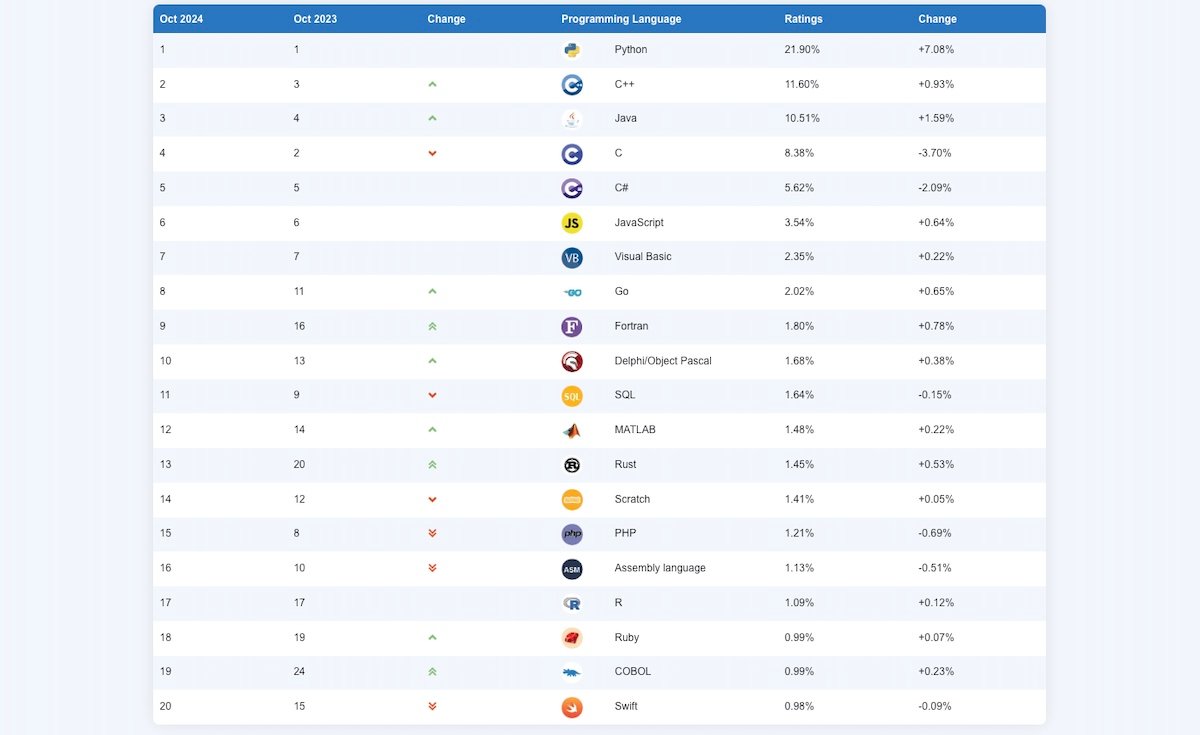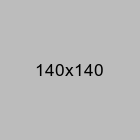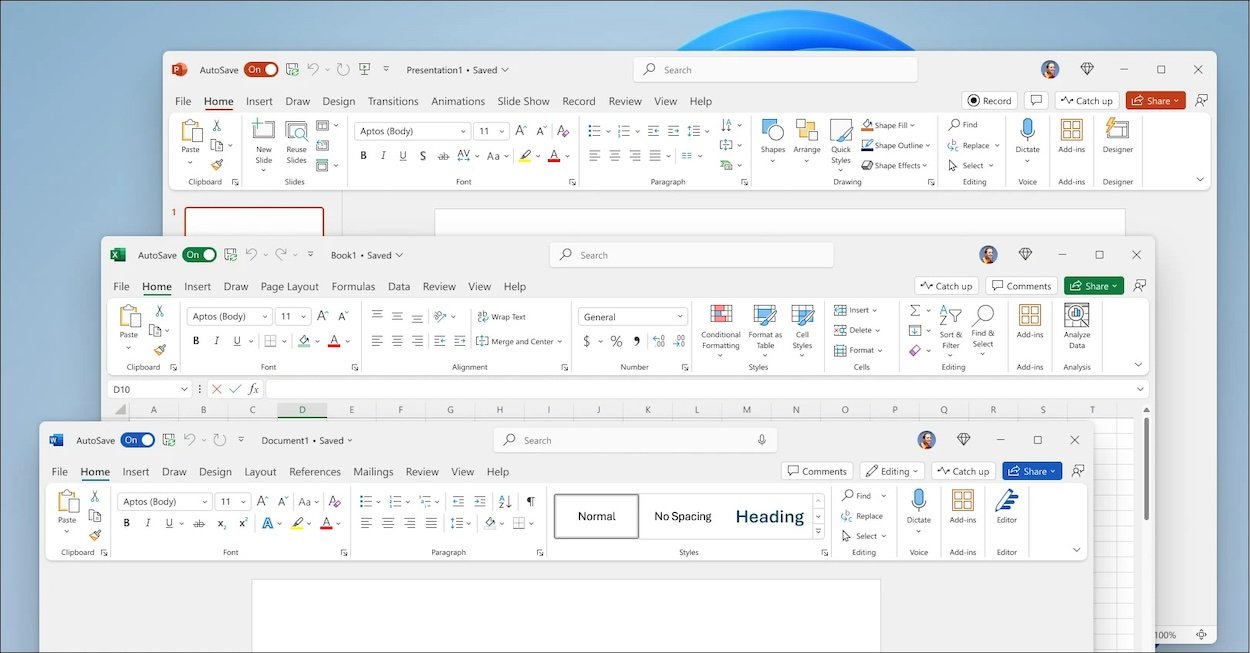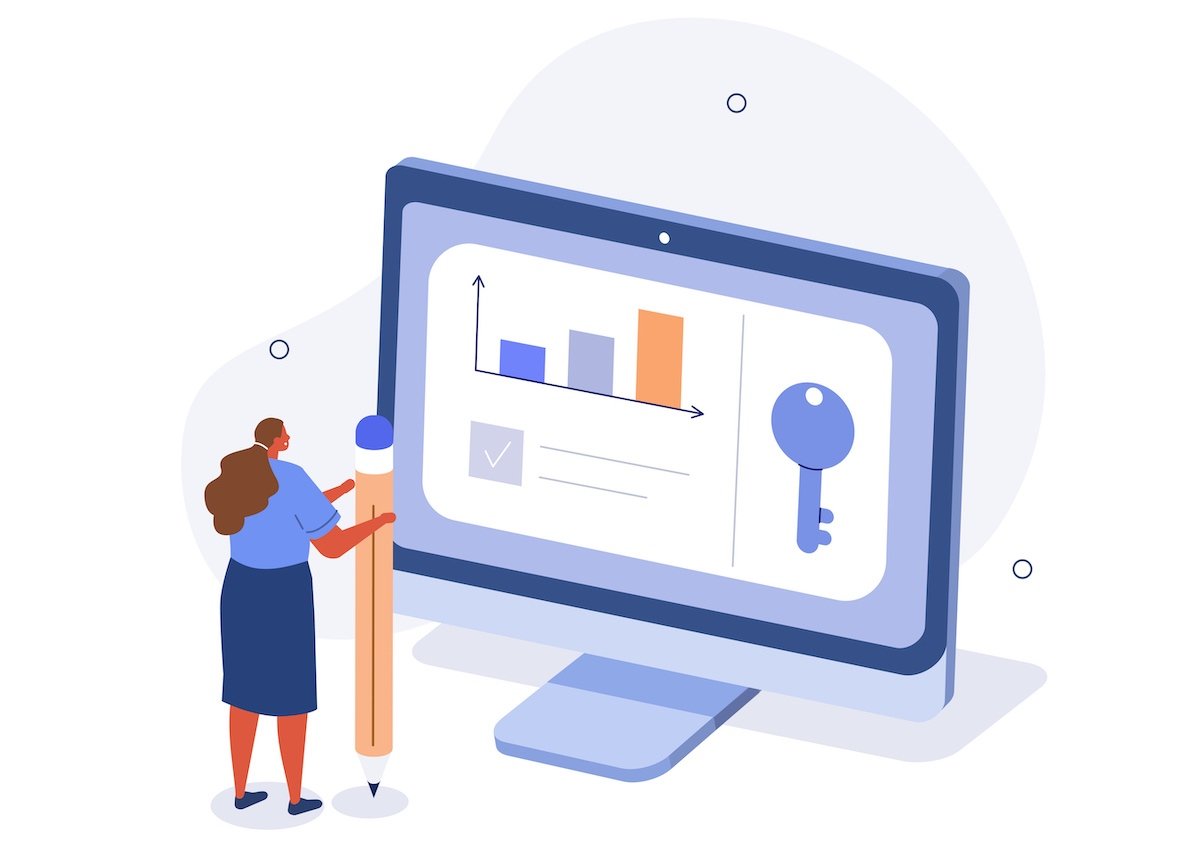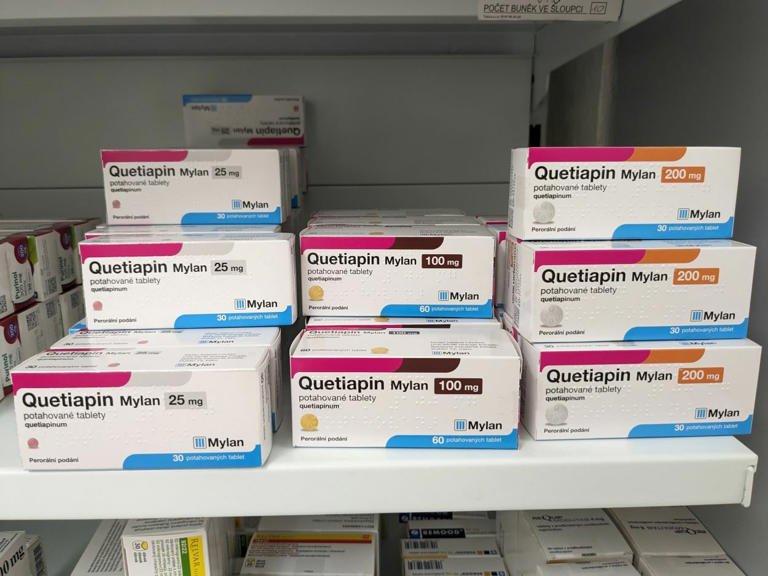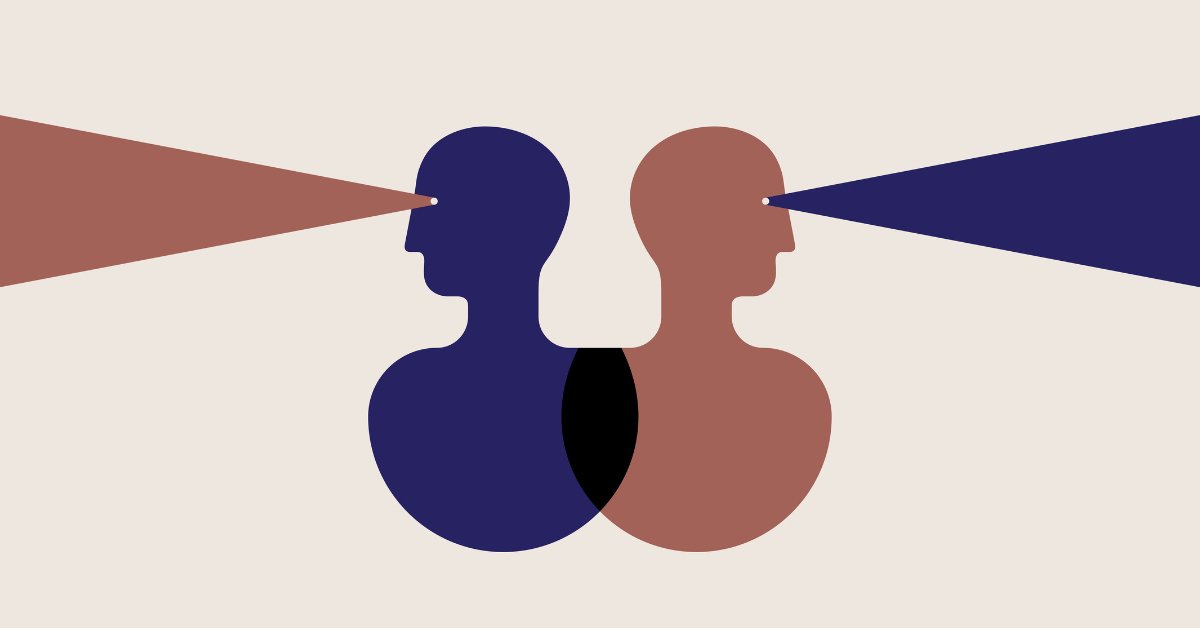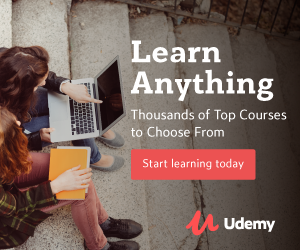Lancé en 2014, Google Messages n’a cessé de gagner en popularité. L’application de messagerie pour Android, qui a adopté le protocole RCS en 2018, est devenue l’application de messagerie par défaut sur Google Pixel, Motorola et Xiaomi, et devient peu à peu celle des appareils Samsung. Google Messages présente en effet une interface particulièrement intuitive, dotée d’une multitude de fonctionnalités, et intègre depuis peu des technologies d’IA. Dans cet article, nous vous proposons de découvrir 7 astuces pour tirer parti des capacités de l’application, qui compte plus d’un milliard d’utilisateurs dans le monde.
1. Programmer un SMS avec Google Messages
Avec Google Messages, il est très simple de programmer un message. Cette fonctionnalité est très utile si vous souhaitez transmettre un message à quelqu’un sans le déranger dans l’immédiat, ou pour vous assurer de ne pas manquer un anniversaire, par exemple. Voici comment faire :
- Ouvrez la conversation dans Google Messages,
- Rédigez votre message,
- Appuyez longuement sur l’icône d’envoi,
- Appuyez sur Sélectionner une date et une heure, puis programmez l’heure d’envoi de votre SMS.
- Confirmez l’opération.
Une mention Message planifié s’affichera alors au-dessus du SMS que vous avez programmé. Sachez toutefois qu’il vous faudra être connecté à Internet lors de l’envoi du message. Par exemple, il ne s’enverra pas si vous êtes en mode avion.
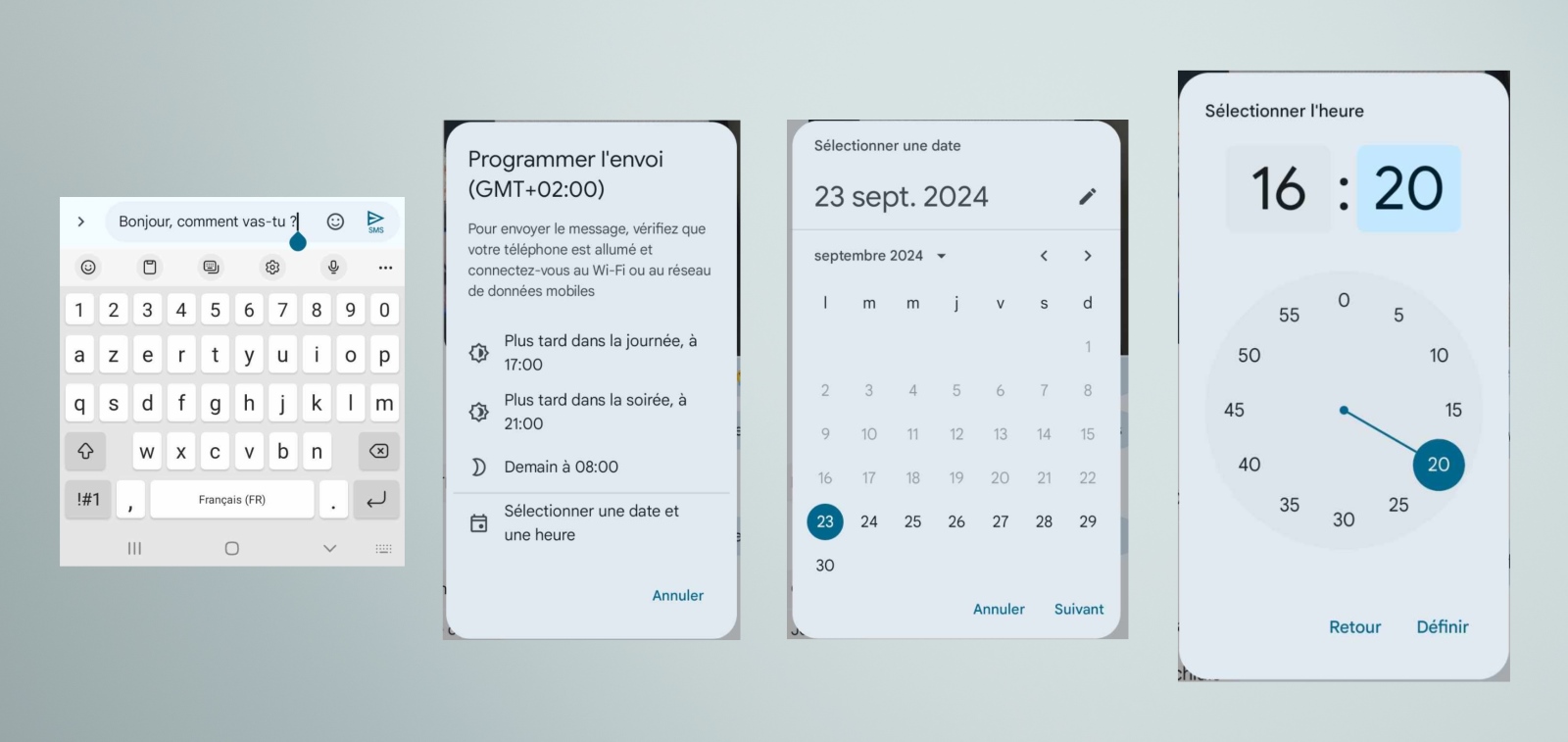
2. Google Messages : comment discuter avec Gemini
Au début de l’été 2024, Google a intégré l’IA de Gemini au sein de son application de messagerie. Gemini se présente sous la forme d’un chatbot : vous pouvez discuter avec lui comme vous le feriez avec les autres utilisateurs, pour lui demander des conseils ou reformuler un message que vous souhaitez envoyer à une connaissance. L’icône de l’IA s’affiche en bas à droite de votre écran. Il vous suffit d’appuyer dessus pour ouvrir la conversation. Vous pourrez retrouver vos conversations au milieu des autres, dans votre espace de messagerie.
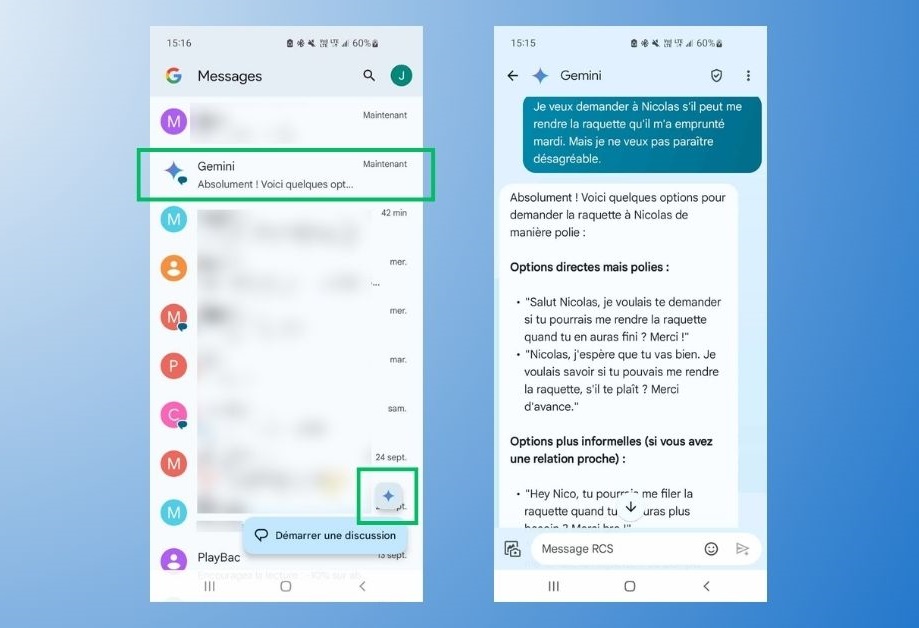
3. Utiliser Google Messages sur PC
De la même manière que WhatsApp, Google Messages peut également être utilisé sur votre ordinateur de bureau. Pour ce faire, la procédure est similaire à celle de la messagerie de Meta. Voici comment procéder :
- Rendez-vous sur l’interface web de Google Messages. La procédure sera ensuite détaillée à l’écran,
- Ouvrez Google Messages sur votre mobile et appuyez sur votre icône de profil,
- Appuyez sur Associer un appareil, puis sur Associer avec un code QR,
- Appuyez sur Lecteur de code QR,
- Scannez le QR code qui se trouve sur l’écran de votre PC.
Votre interface de messagerie s’affichera alors immédiatement à l’écran.
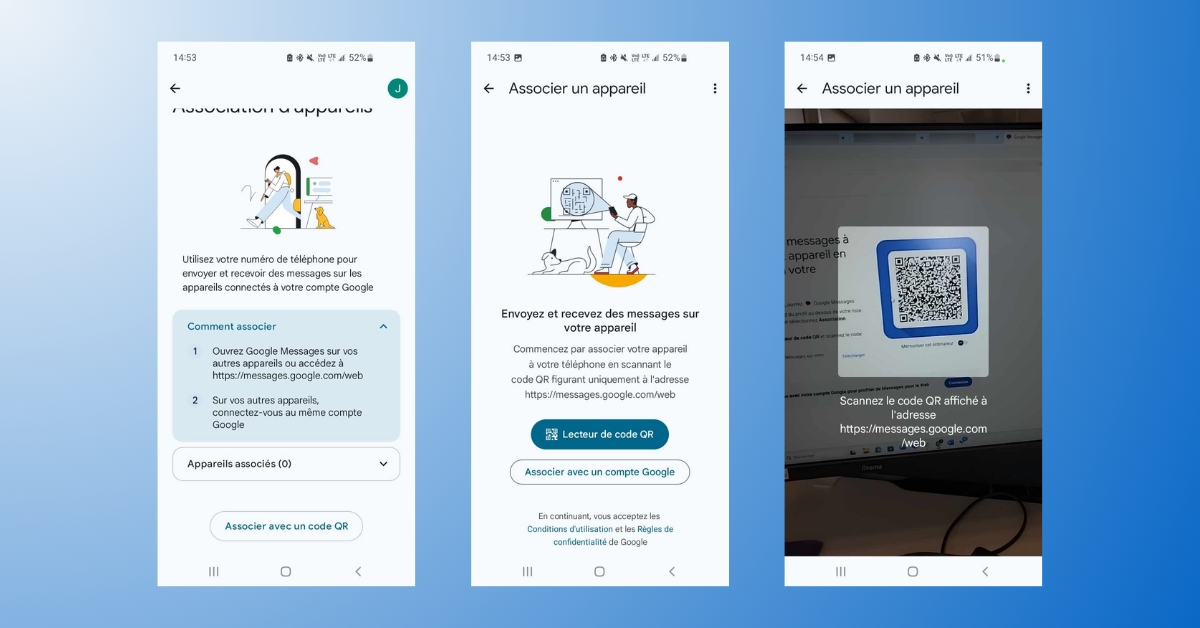
4. Épingler une conversation sur Google Messages
Si une ou plusieurs conversations sont particulièrement importantes pour vous, il est possible de les épingler dans Google Messages. Elles seront alors affichées en permanence en haut de votre espace de conversation. Pour épingler une discussion, la procédure est très simple : il vous suffit d’effectuer un appui long sur la conversation en question, puis de cocher l’icône en forme d’épingle qui apparaît en haut.
5. Google Messages : archiver une conversation
L’option d’archivage a une double utilité. Premièrement, elle vous permet de retirer des conversations encombrantes de votre espace de messagerie, sans pour autant les supprimer. Par ailleurs, elle peut être utilisée pour ranger une conversation dans un espace caché, afin de préserver votre confidentialité.
Pour archiver une conversation, effectuez un appui long sur celle-ci, puis appuyez sur l’icône d’archivage qui apparaît en haut.
Pour accéder aux conversations archivées, appuyez sur votre icône de profil, puis sur Messages archivés. Pour désarchiver la conversation, vous pouvez procéder de la même manière que pour l’archivage : un appui long, puis un appui sur l’icône d’archivage.
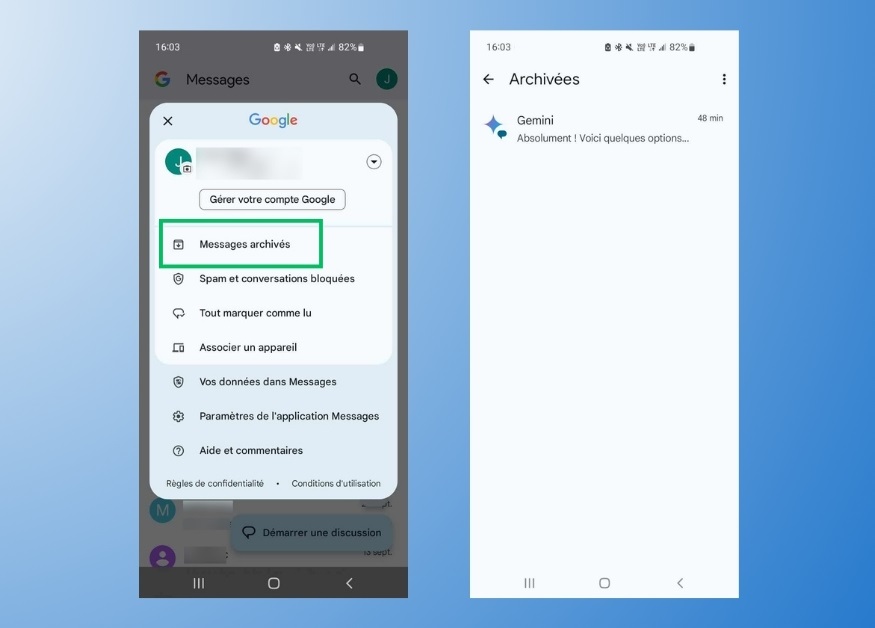
6. Activer les bulles de messages sur Google Messages
Popularisées par Messenger, les bulles de messages se présentent sous la forme d’une icône dans le coin de votre écran. Elles permettent d’ouvrir une fenêtre de votre conversation sans quitter l’application en cours. C’est une fonctionnalité pratique lorsque vous utilisez une application qui ne tourne pas en arrière-plan, comme YouTube. Pour activer les bulles de messages sur Google Messages, voici comment procéder :
- En haut à droite, appuyez sur votre icône de profil,
- Choisissez Paramètres de l’application Messages,
- Appuyez sur Bulles,
- Cochez Tout
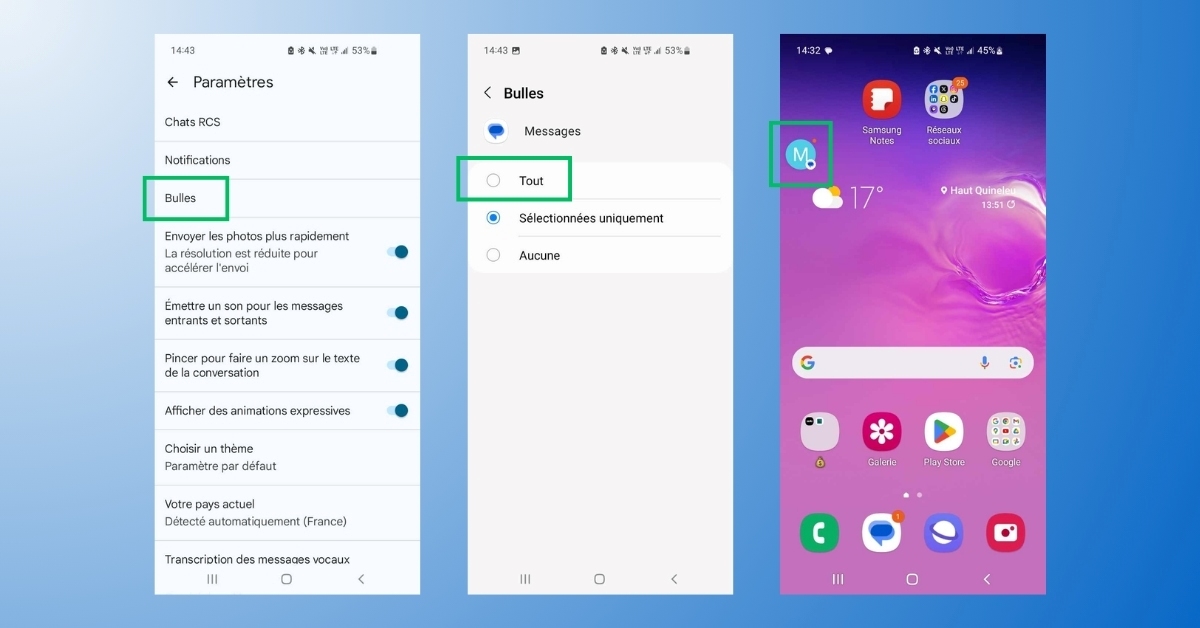
7. Enlever Google Messages de votre smartphone
Vous n’aimez pas Google Messages et vous souhaitez le désactiver ? Sachez qu’il est tout à fait possible de changer d’application de messagerie par défaut. Pour ce faire, sur Android, il vous suffit de télécharger une autre application sur le Google Play Store, par exemple Pulse SMS ou Textra SMS, puis de la configurer comme application de messagerie par défaut. En général, une fenêtre s’affiche automatiquement à l’ouverture de l’application, ce qui vous permet de réaliser l’opération en quelques secondes et d’accéder à l’ensemble de vos conversations sur la nouvelle messagerie. Si celle-ci vous convient, vous pouvez désinstaller Google Messages.